如何在PPT中制作精美的画卷?很多用户在使用PPT的时候总是想让PPT变得更漂亮、更高大上。画卷是一个不错的选择。你想知道如何快速、轻松地制作一个简单又漂亮的画卷吗?那么就和小编一起来看看吧!
PPT精美画卷制作教程:
1. 使用矩形工具在屏幕上绘制一个大小适中的矩形。
2. 给矩形填充颜色。右键单击—— 设置自选图形格式—— 颜色和线条—— 填充。在填充颜色中选择“填充效果”——渐变——双色。选择您最喜欢的两种颜色进行填充。
3.用同样的方法再制作一个矩形,但比原来的大一些,并将其设置为底层。该底层可以填充颜色或一些图案。
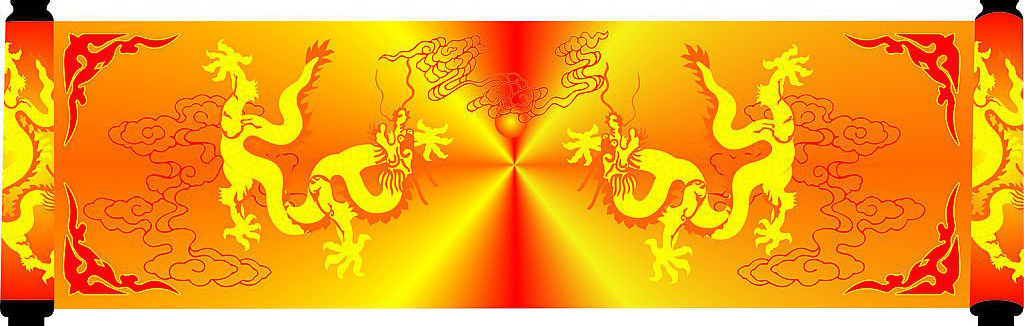
4、制作画卷,用长方形画一个大小适中的长方形。填充颜色后,画一个小矩形,放在上下底部。然后选择卷轴的所有三个部分并将它们组合起来。制作卷轴后,复制并粘贴y 生成另一个卷轴,并将其放在另一侧。
5、至此画卷就完成了,你可以在画卷上写一些艺术字了。比如写“努力奋斗”
好了,以上就是在PPT中制作精美画卷的简单教程。你学会了吗?
